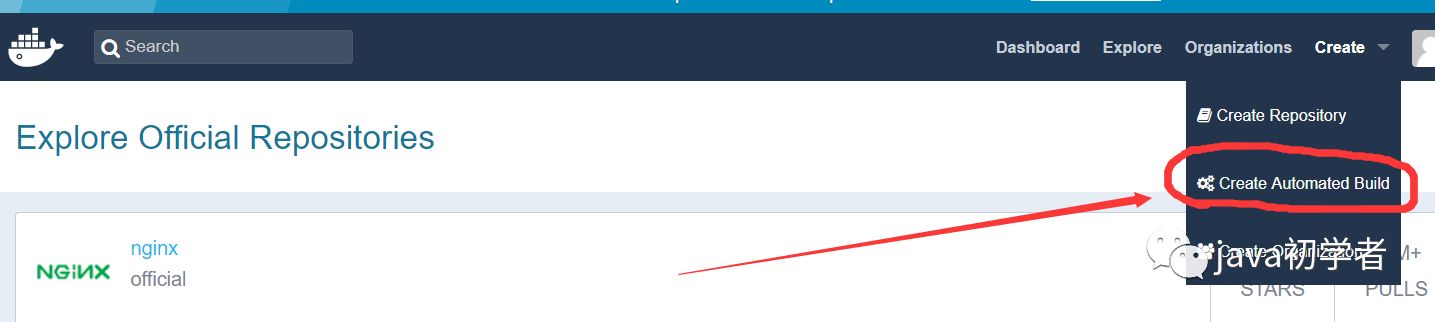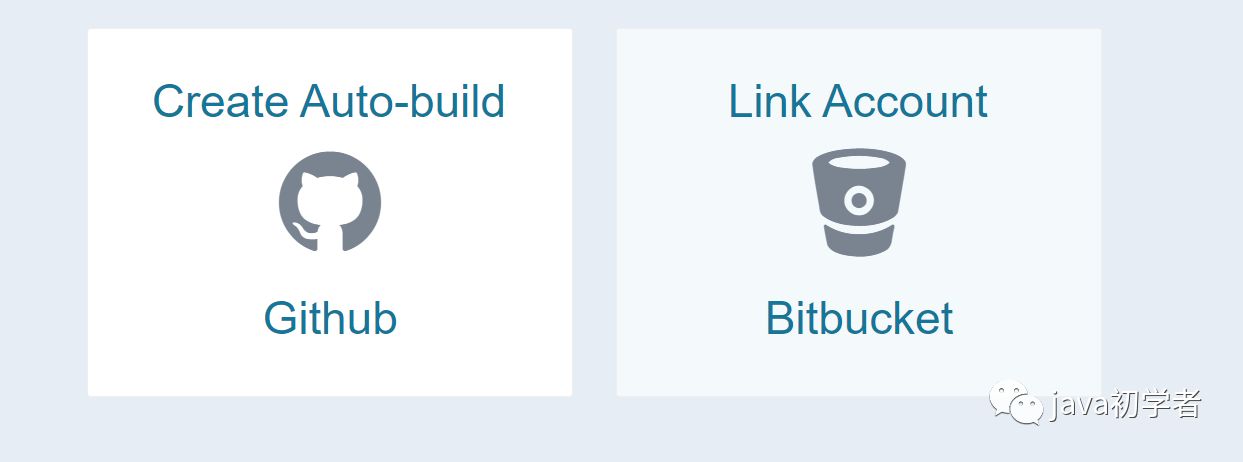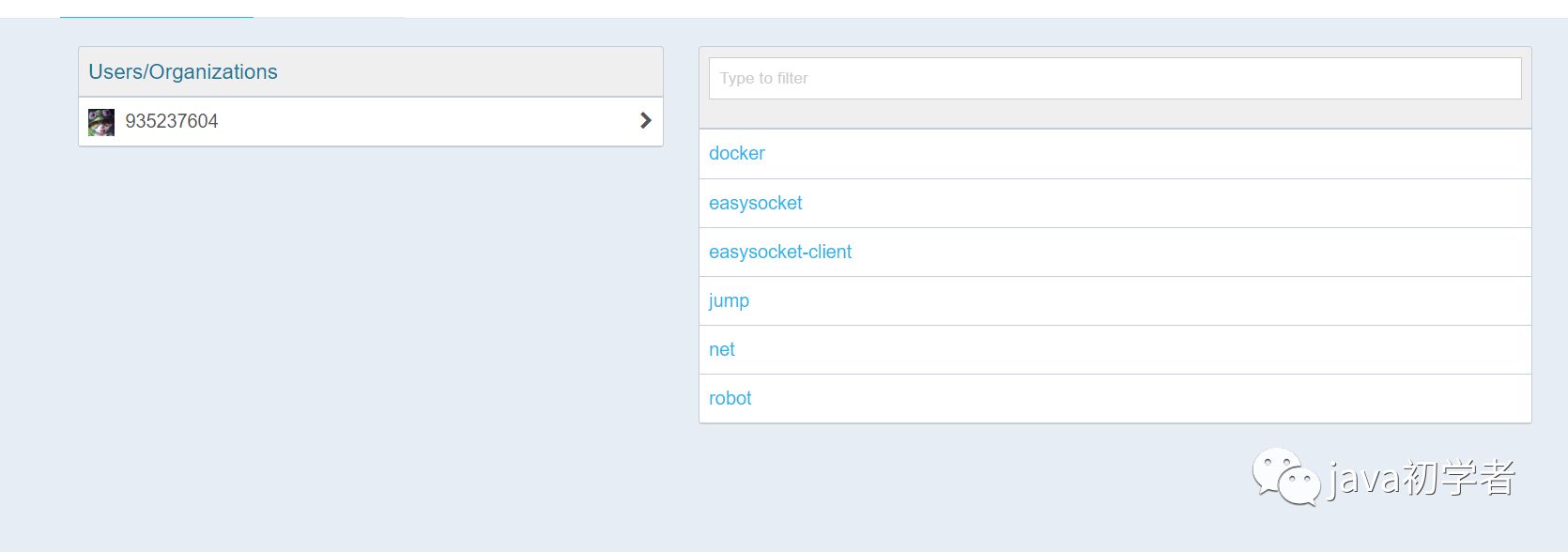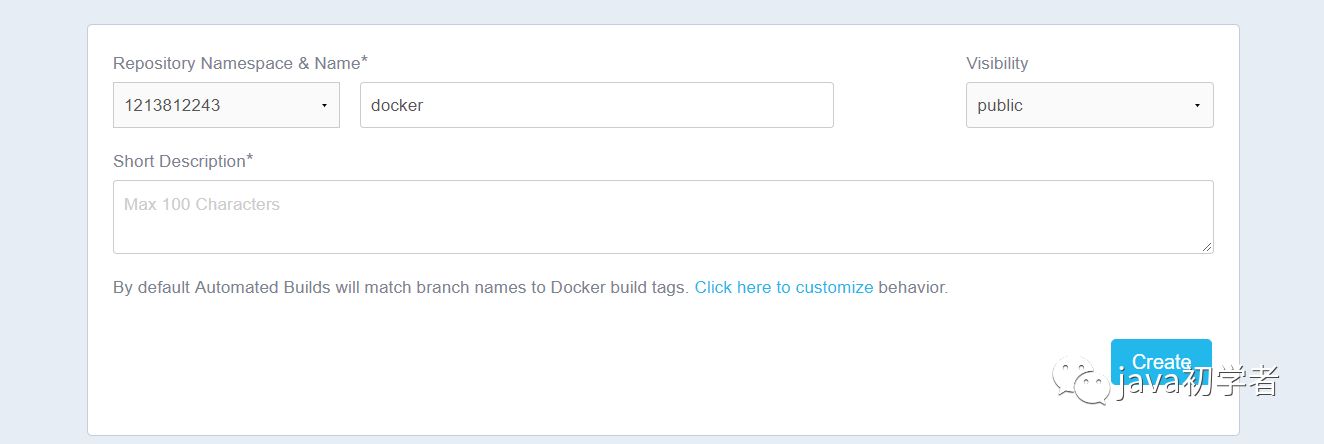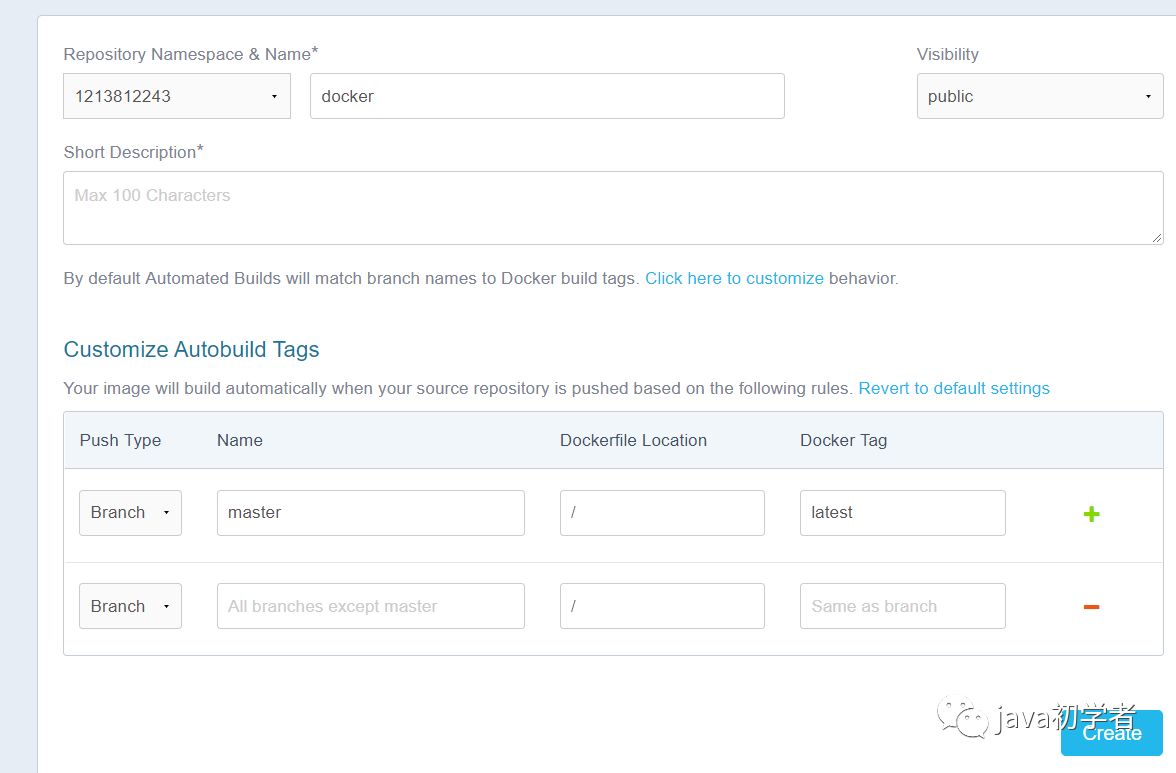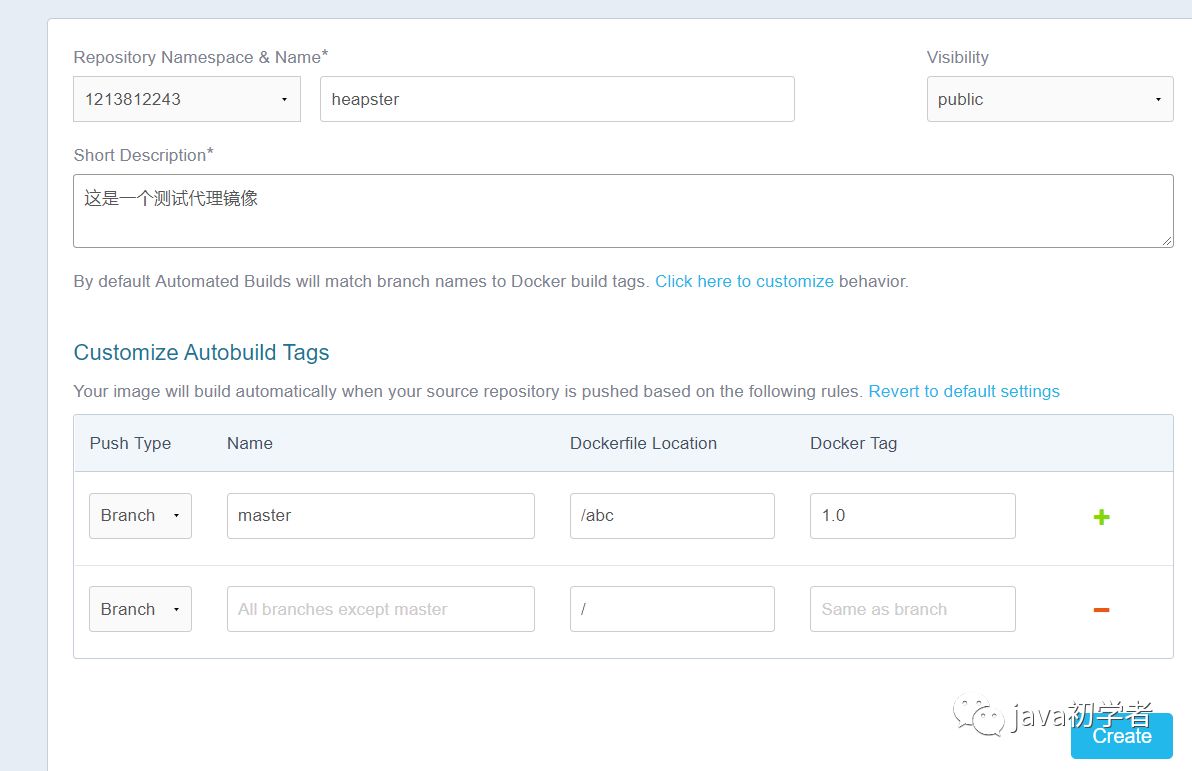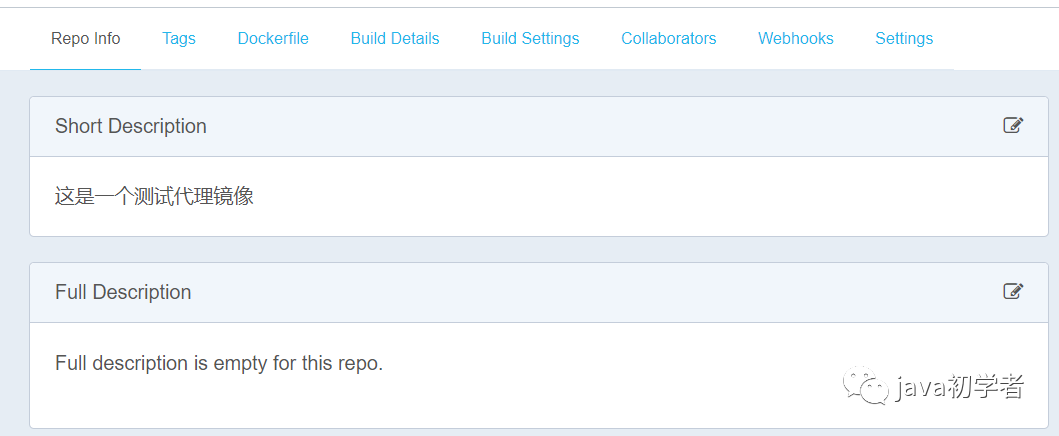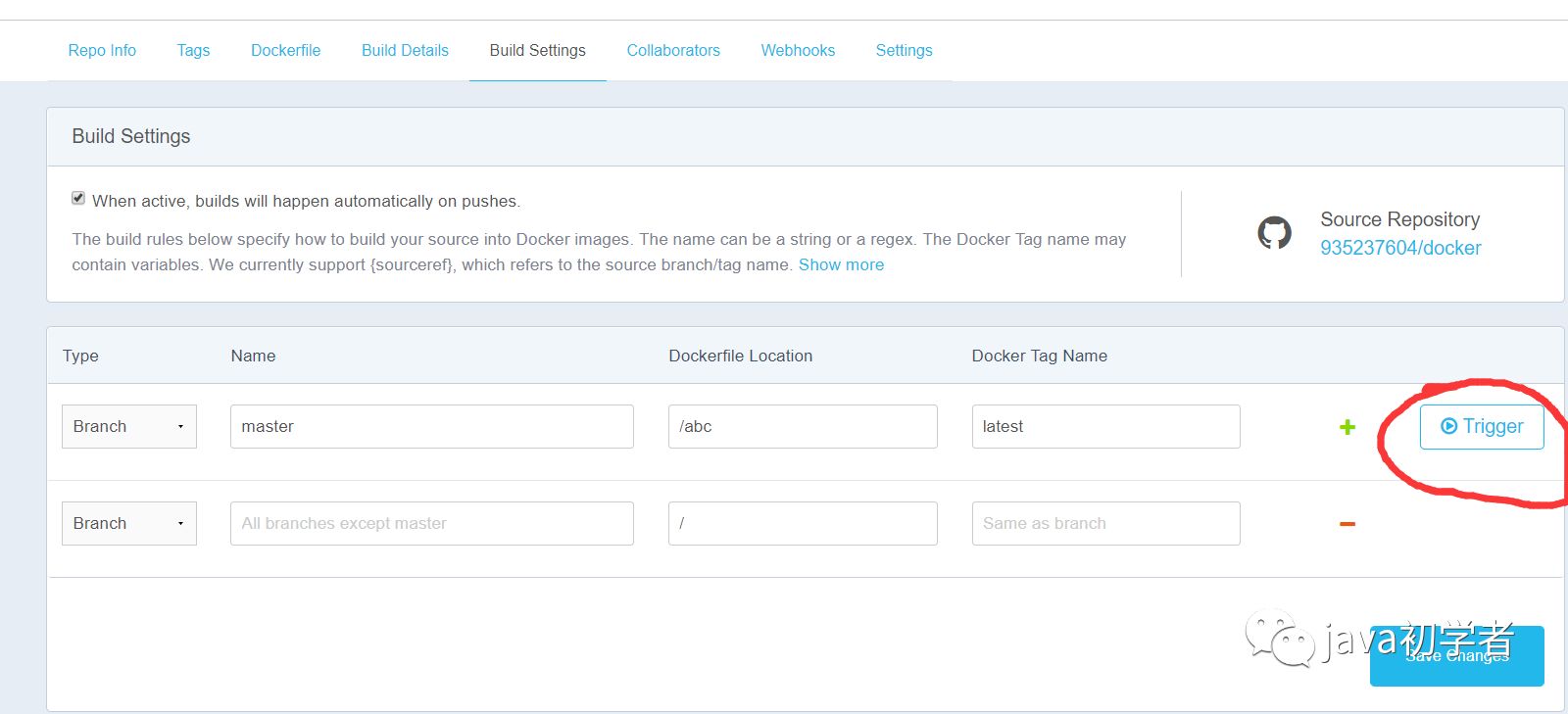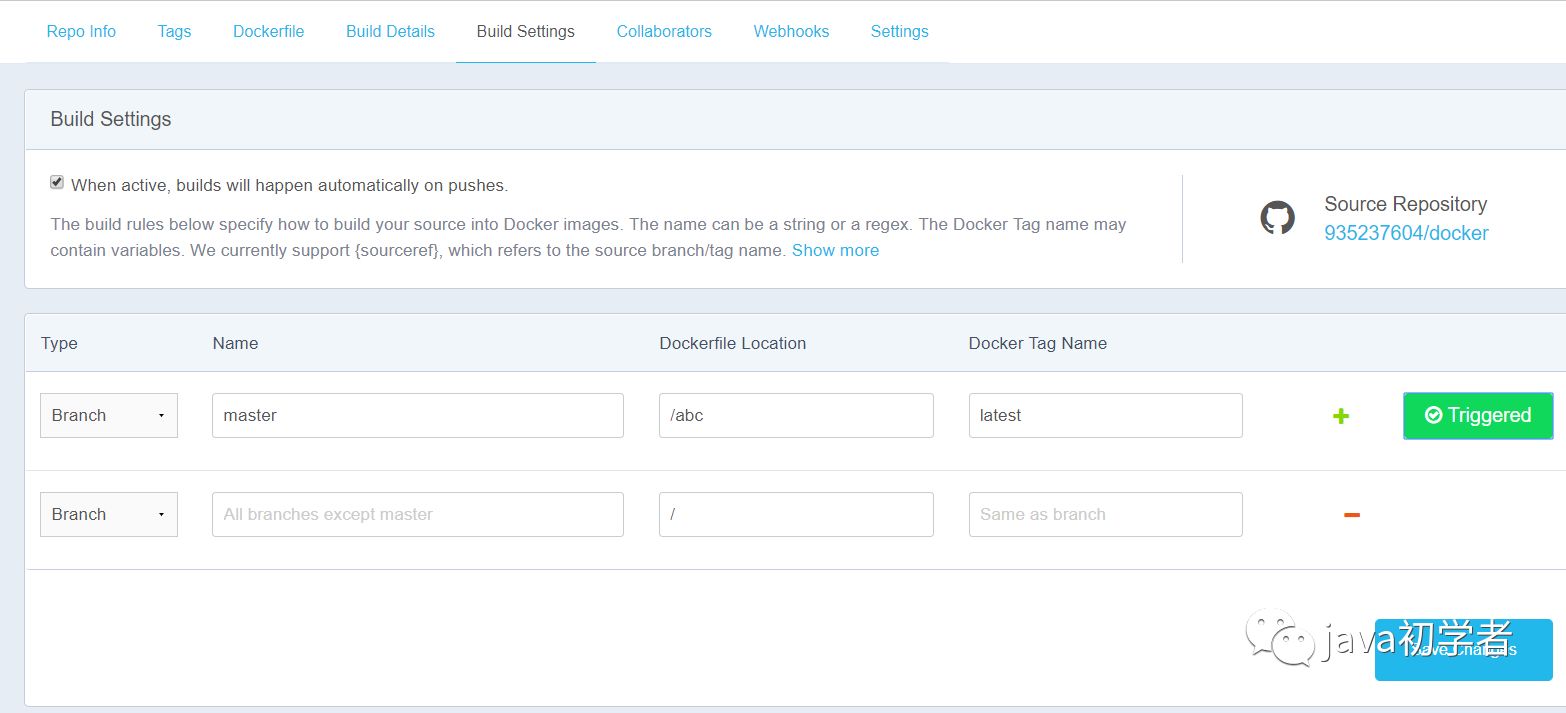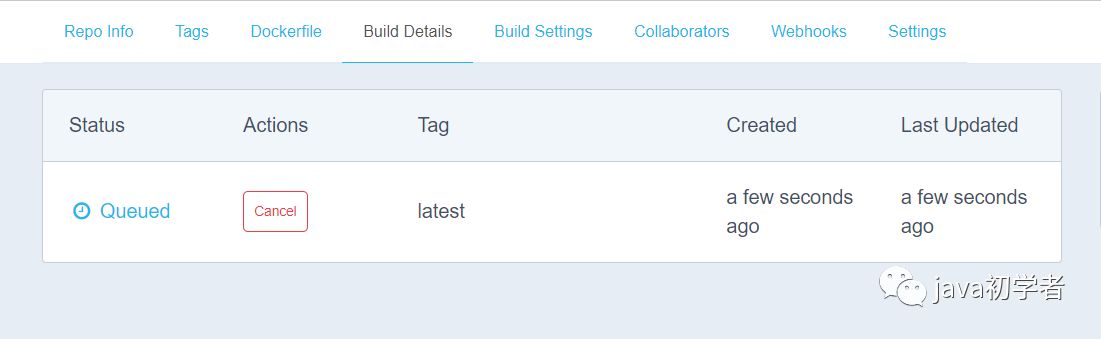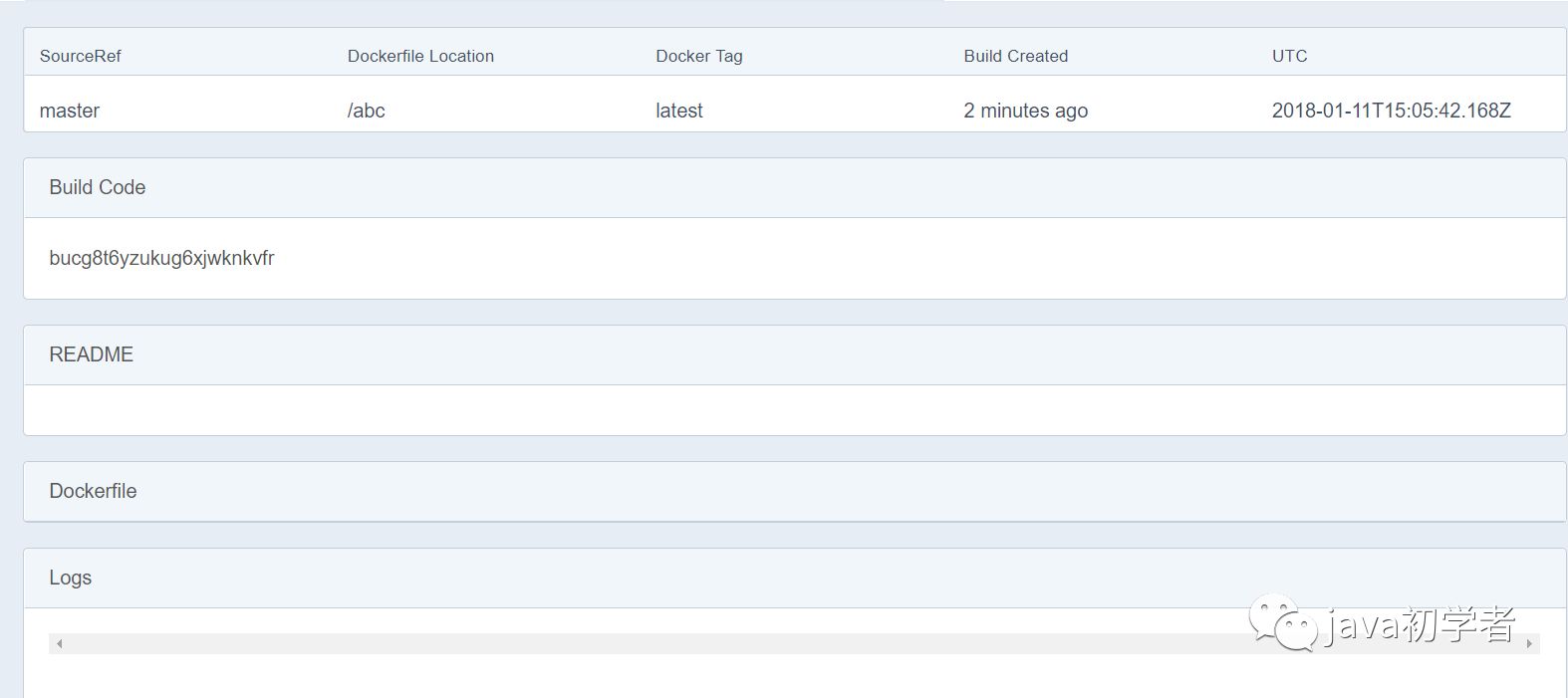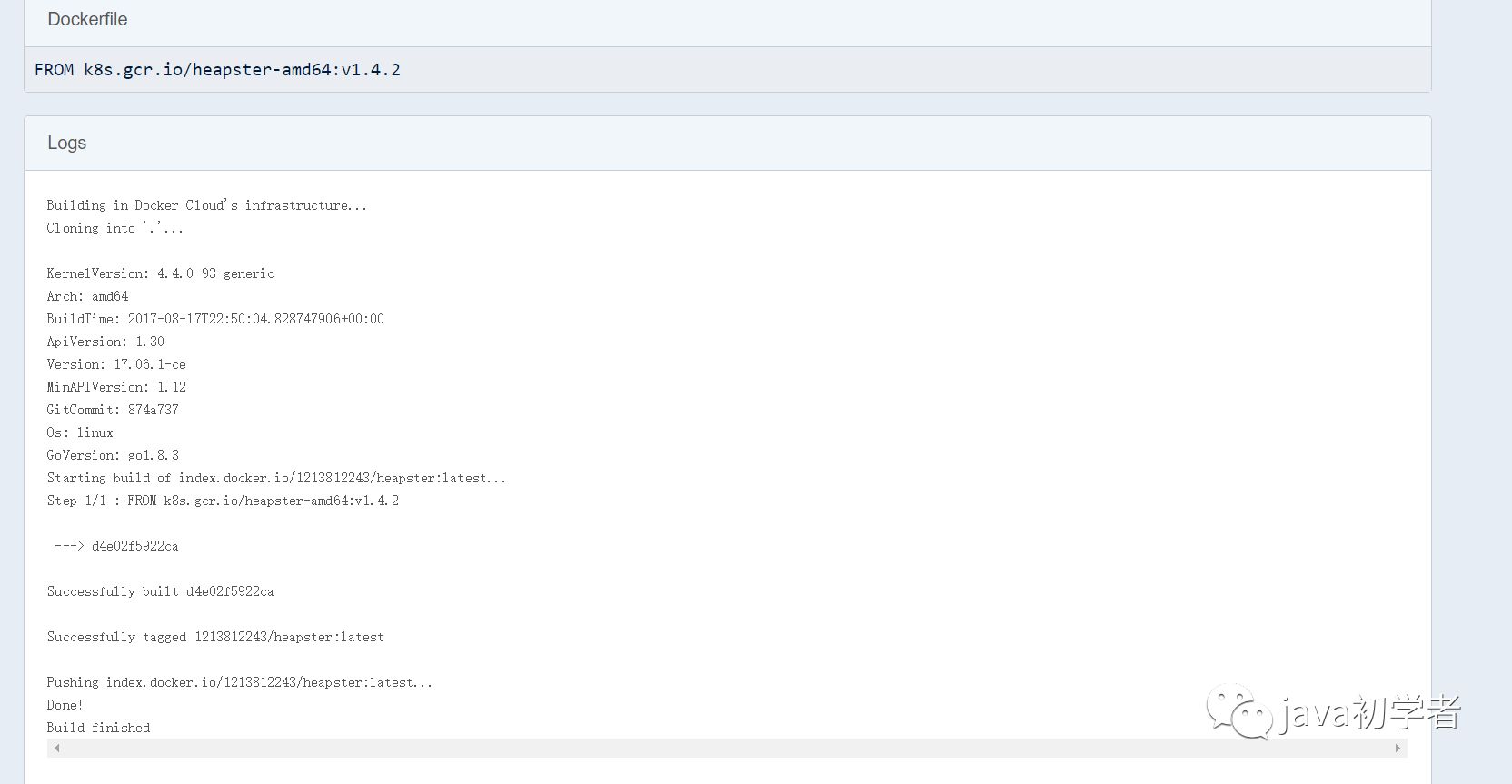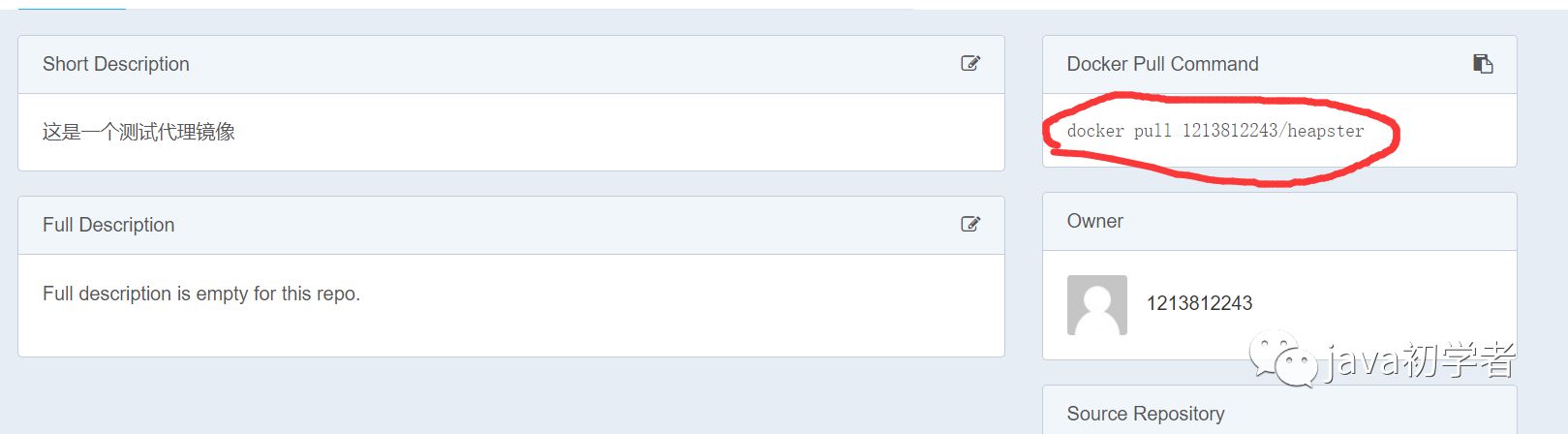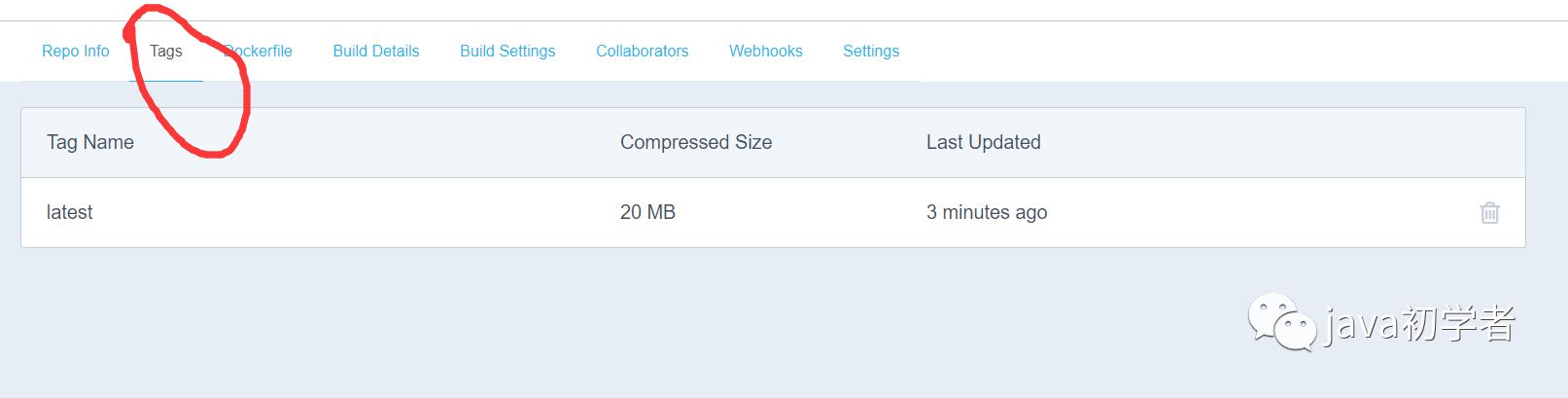- 1周末练习1
- 2shardingsphere连接mySQL胎教级教程_shardingsphere 5.4.1
- 3FPGA Verilog基本语法及模块说明_fpga语法
- 4开源大模型与闭源大模型:未来AI竞赛的关键对决_数据安全上开源大模型和闭源大模型
- 5css设置滚动条透明和自定义_::-webkit-scrollbar{ width: 0; height: 0; color: t
- 6机器学习十大算法之七——随机森林_svm lasso 随机森林
- 7保障 Google Play 的安全,我们一直在努力_google play 收到的数据会受到临时处理 什么意思
- 8干货!所有常用的原型设计工具都在这里了_通过各种方式了解主流的原型设计工具,完成表1内容
- 9oracle入门_oracle csdn
- 10第4关:非递归实现二叉树左右子树交换
如何获取gcr.io上的镜像
赞
踩
好久没更新了,今天来更新一篇。
相信许多新手使用kubernetes时最大的一个阻碍就是如何下载示例中的镜像,因为kubernetes官方示例中的镜像都在gcr.io上,而该网址国内是访问不到的,那么如何获取到这些镜像呢?相信很多新手都是使用别人的镜像的,没办法,谁让咱访问不到谷歌的镜像呢,可是如果某个镜像别人也没有呢?为什么别人有这个镜像呢?而且最最最关键的是另外一个问题,那就是安全,你怎么确保别人的镜像就是官方原版没任何问题呢?
基于以上问题,翻墙去获取官方镜像就很有必要了,可是,现在翻墙软件打击的这么严,如果只是为了这个买一个专业VPN又太不划算。那么,如何优雅的翻墙呢?
相信大家都还记得dockerhub这个网站,对,就是上边有特别多docker镜像的一个网站,而且速度奇慢(想比国内代理),相信很多人使用docker时第一件事就是查找一个稳定的代理替换dockerhub,那么,为什么dockerhub那么慢呢?这和本篇内容又有什么关系呢?
首先,dockerhub慢是因为他服务器在海外,对,dockerhub服务器在海外,到这里,你是不是想到些什么呢?是的,dockerhub服务器是能访问到那些墙外的资源的,但是,dockerhub能访问到跟我们有什么关系吗?答案是yes,而且我们后边就要依靠他来翻墙了。
dockerhub提供的有一个很棒的功能,那就是自动构建功能,该功能大概用途就是你提交一个Dockerfile,然后他帮你将Dockerfile构建为docker镜像。
到这里,相信机智的小伙伴已经看出来了,我们可以利用该功能来拉取墙外的镜像,那么,如何使用呢?下面上教程。
首先你要有一个git账号,后边会说干什么用,然后你要有一个dockerhub账号,这是最基本的,你用人家功能还不想注册账号那不就是耍流氓嘛,注册账户这里就不说了,相信这个难不倒各位,注册完账号后登陆,然后进入首页,在网页的最上方会有一排如下的菜单:
点击create,然后点击上边红框的create automated build,然后会出现下面的网页:
点击create auto-build github,这时候上面申请的github账号就有用了,如果没有登陆会让你登陆,如果已经登陆就继续授权,然后会出现如下界面:
当然,其中的内容是根据你的github改变的,如果你没有仓库,那么此处就会是空的。
到了这一步要注意了,由于你的github中没有我们想要的Dockerfile(也可能有,你就假装没有),这里我们先暂停这个操作,然后打开另外一个网页,打开github,然后创建一个仓库,叫什么无所谓,我的叫docker,然后重点是这里,假设你的仓库也叫docker,然后在这个仓库中创建一个文件,例如叫example,然后在里边填入一下内容:
#代理gcr.io上的镜像
FROM k8s.gcr.io/heapster-amd64:v1.4.2
上边的例子是代理和heapster镜像,你可以替换为你需要的镜像,然后我们切回刚才的网页。
切回来后我们刷新一下,会看到刚才创建的仓库docker,然后我们选中docker仓库,网页会跳转到如下:
这里注意点击一下那个蓝字click here to customize,然后网页就会变成下面这样:
其中上边的docker可以替换为你代理的镜像名,例如我代理的是heapster,这里就填写heapster,而下面的docker location则填写你的dockerfile的名字,刚才我们创建的dockerfile叫abc,那么这里就填abc,至于dockertag,可以换成1.0或者使用默认的latest,然后中间的short description填写该镜像的说明,填写完毕后如下:
然后点击create,稍等片刻网页会跳转到如下所示的页面:
然后点击build setting,会出现如下界面:
点击红圈的trigger,网页会变成这样:
然后再点击最上边的build details,会出来如下页面:
然后你可以点击蓝字进去查看当前构建进度:
构建完成或者失败都会有日志,如果失败了根据日志修改即可:
最后构建完成后点击最上边的Repo info,然后使用下图红圈中的命令即可拉取镜像:
需要注意的是,如果你构建配置的tag不是latest而是1.0或者其他,那么该命令需要加上镜像的tag,也就是
docker pull 1213812243/heapster:1.0
其中1213812243是我的dockerhub账号,1.0是上边构建的时候设置的tag,该tag也可以点击最上边的tags查看:
好了,本教程就到此结束,掌握了该方法后相信你就在也不会为镜像发愁了,也不用整天问别人镜像都是哪里来的,自己动手,丰衣足食~~
没有关注的可以扫下方二维码关注我,如果在阅读过程中有任何问题还可以加我QQ1213812243询问~
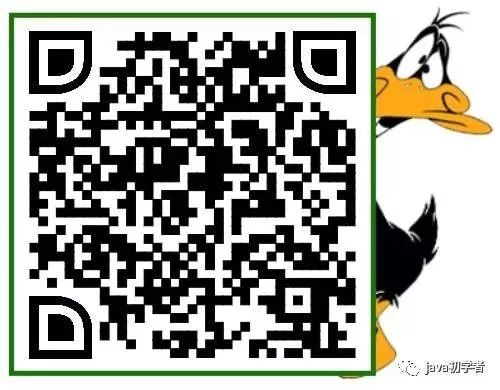
长按二维码关注我吧
不要错过